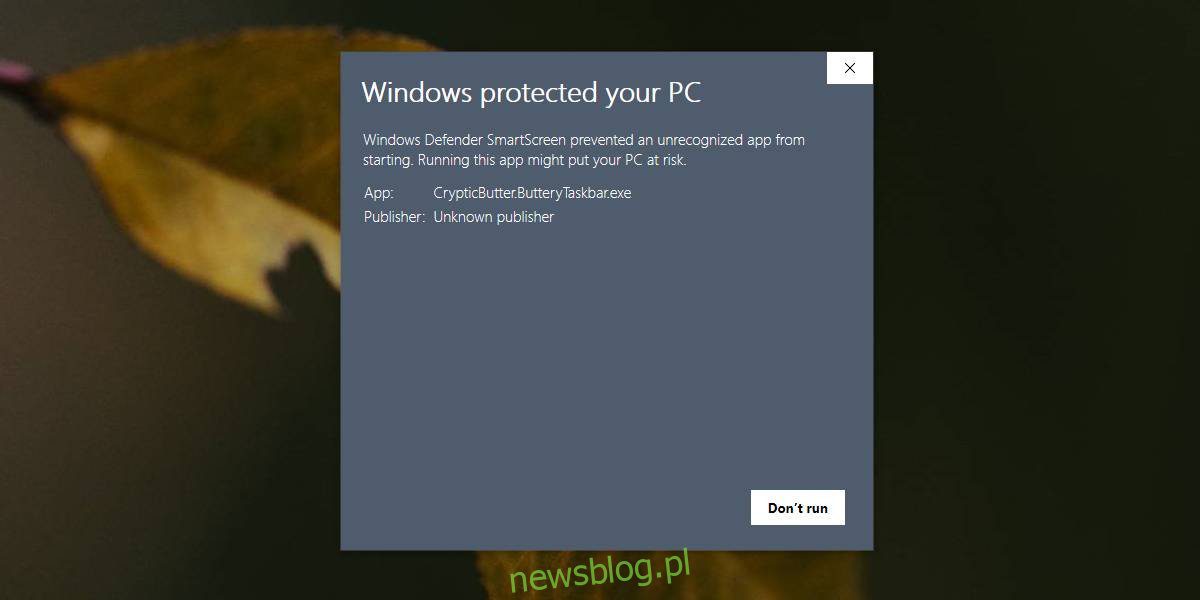
Sau khi khởi chạy ứng dụng có hệ thống Windows 10 không nhận dạng, ngay cả khi nó được ký bởi nhà phát triển, SmartScreen sẽ chặn nó. SmartScreen, chính xác hơn Windows Bộ bảo vệ chặn các ứng dụng này để giữ an toàn cho bạn. Tất nhiên, nó nhận được rất nhiều thông báo sai và thường các ứng dụng mà người dùng tin tưởng bị phần mềm chống vi-rút gắn cờ. Khi SmartScreen chặn một ứng dụng, bạn vẫn có thể bỏ qua ứng dụng đó bằng cách nhấp vào ‘Vẫn chạy’, tuy nhiên nếu không có tùy chọn ‘Vẫn chạy’ để nhấp, bạn có thể không làm được gì nhiều nếu không có ứng dụng đó.
Bạn có thể đưa ứng dụng hoặc tệp vào danh sách cho phép trong SmartScreen, nhưng nếu cách đó không hiệu quả và bạn cần tùy chọn “Vẫn chạy” xuất hiện trong thông báo chặn, thì có một cách khá đơn giản để làm cho tùy chọn đó xuất hiện.
Không có tùy chọn Run Anyway trên SmartScreen
Các tùy chọn hiển thị trên màn hình SmartScreen phụ thuộc vào cài đặt chương trình Windows Hậu vệ. Nếu không thấy Run Anyway tức là bạn đã thiết lập xong chương trình Windows Người bảo vệ để đặc biệt cảnh giác đến mức không cho phép bạn tự đánh giá khi ứng dụng bị khóa.
Để giải quyết vấn đề, hãy mở Windows Defender và đi tới Kiểm soát ứng dụng và trình duyệt. Trong phần ‘Kiểm tra ứng dụng và tệp’, hãy chọn ‘Cảnh báo’ thay vì ‘Chặn’.

Lần tới khi bạn gặp SmartScreen, hãy nhấp vào Xem thêm. Thao tác này sẽ hiển thị nút Dù sao cũng chạy mà bạn có thể nhấp để chạy ứng dụng được đề cập.
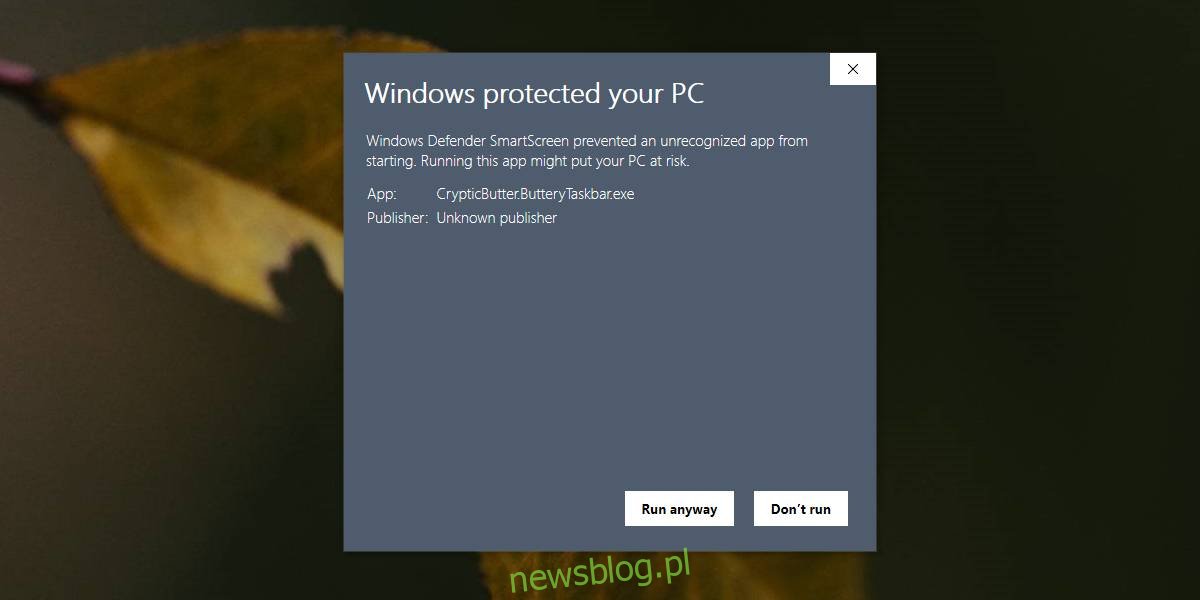
Nếu bạn thích chương trình Windows Bộ bảo vệ có các cài đặt hạn chế nhất, nhưng bạn vẫn cần chạy ứng dụng bị bộ bảo vệ chặn, bạn có thể đưa ứng dụng hoặc tệp vào danh sách cho phép. Ngoài ra còn có một tùy chọn để thay đổi cài đặt chương trình Windows Defender quay lại chặn ứng dụng sau khi khởi chạy ứng dụng bạn cần.
Chương trình Windows Bộ bảo vệ vẫn có thể chặn các ứng dụng khởi chạy nếu cho rằng chúng độc hại. Một số ứng dụng, trong khi an toàn, có thể bị chặn vì những gì chúng làm và không có sự cho phép nào của người dùng sẽ cho phép chúng chạy. Nếu bạn hoàn toàn chắc chắn rằng ứng dụng an toàn, bạn có thể tắt dịch vụ Windows Defender và chạy/cài đặt ứng dụng. Hãy chắc chắn rằng bạn bật nó lên khi bạn hoàn thành. Chương trình Windows Hậu vệ ở đó để bảo vệ bạn và không nên tắt.
Nếu bạn đang sử dụng một chương trình chống vi-rút khác với Windows Defender, bạn sẽ hoàn toàn không thấy màn hình SmartScreen. Nếu ứng dụng bị chặn trên hệ thống của bạn, bạn sẽ cần điều chỉnh cài đặt của bất kỳ ứng dụng chống vi-rút nào bạn đang sử dụng. Kiểm tra xem nó có tùy chọn danh sách cho phép hay không hoặc bạn có thể tạm thời vô hiệu hóa nó để chạy một ứng dụng đáng tin cậy hay không.
